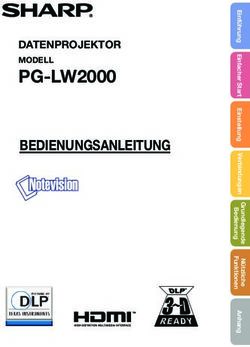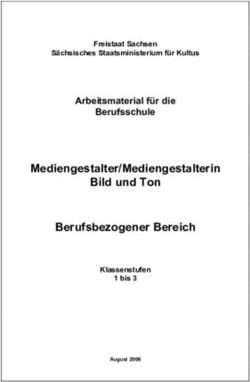2 So belichten Sie richtig
←
→
Transkription von Seiteninhalten
Wenn Ihr Browser die Seite nicht korrekt rendert, bitte, lesen Sie den Inhalt der Seite unten
15
2 So belichten Sie richtig
Sie haben sich unter Berücksichtigung aller technischen und persönlichen
Faktoren für eine Kamera entschieden? Dann machen Sie mit diesem Kapitel den
ersten Schritt zum richtigen Filmen – hier erläutere ich Ihnen die Grundlagen der
richtigen Belichtung.
2.1 Zuerst: Scharfstellen
Auch ein richtig belichtetes Bild nützt Ihnen nichts, wenn es unscharf ist. Um also
sicherzugehen, dass die Schärfe stimmt, sollten Sie den Autofokus am Objektiv
einschalten und mit dem Messpunkt Ihrer Kamera auf den Punkt im Bild zielen,
auf den scharf gestellt werden soll. Drücken Sie dann die Autofokustaste an
Ihrer Kamera oder halten Sie den Auslöser halb gedrückt – die Kamera stellt nun
automatisch scharf.
DSLRs haben in der Regel verschiedene Autofokus-Messmethoden – von
der sogenannten Spotmessung auf einen von Ihnen gewählten Punkt bis zur
vollautomatischen Ermittlung der nötigen Messpunkte (die Kamera rät also, was
im Bild scharfgestellt werden soll). Im letzteren Modus haben Sie selbst keine
Kontrolle darüber, was im Bild scharfgestellt wird.
Der Begriff Spotmessung rührt vom englischen Wort »Spot« (deutsch Punkt/
Fleck) her. Bei dieser Messmethode (die auch bei der Belichtungsmessung zum
Einsatz kommt) wird nur ein sehr kleiner Bereich (ca. 8 %) des Sucherbereichs für
die Autofokussierung genutzt. Sie können also genau einen Punkt scharf stellen.
Dies ist z. B. bei Porträtaufnahmen wichtig, da Sie immer die Augen der Person
im Fokus halten sollten.
Ich empfehle Ihnen, den Autofokus immer mit Spotmessung zu verwenden,
denn so ist die Schärfe immer da, wo Sie sie haben wollen.16 So belichten Sie richtig
2.2 Richtiges Belichten
Grundsätzlich messen DSLR-Kameras die Belichtung mit drei Messmethoden:
Spotmessung, mittenbetonter Messung und Matrix-/Mehrfeldmessung.
Abb. 2–1 Verschiedene Darstellungen von Messpunkten im Sucher
Wird die Belichtung mit der Spotmessung ermittelt, funkioniert dies im Prinzip
wie beim Autofokus oben.
Abb. 2–2 Bei der Spotmessung können Fokus und Belichtungsbereich genau eingestellt werden. Für
dieses Bild war es mir sehr wichtig, die Ruhe des Leguans festzuhalten. Der Fokus liegt auf den
Augen des Reptils (f/1.4).Blende, Belichtungszeit und ISO 17
Die mittenbetonte Messung erfasst einen größeren Bereich in der Mitte des
Bildfeldes. Dabei werden je nach Kamerahersteller zwischen 60 % und 80 %
der Bildmitte zur Belichtungsmessung genutzt. So stellen Sie etwa bei einer
Porträtaufnahme vor dunklem Hintergrund sicher, dass sich die Kamera bei der
Belichtung am Gesicht des Porträtierten orientiert.
Abb. 2–3 Durch das nachträgliche Abdunkeln der Ränder habe ich das Messfeld der mittenbetonten
Messung simuliert
Die Matrix- oder Mehrfeldmessung misst über automatisch von der Kamera
ausgewählte Messfelder (die Kamera rät also, was wie belichtet werden soll).
Das kann hilfreich sein, um große oder sich bewegende Objekte im Bild optimal
zu belichten. Diese Einstellung ist bei den meisten Kameras nach dem Kauf
voreingestellt, lässt sich aber natürlich im Kameramenü umstellen.
2.3 Blende, Belichtungszeit und ISO
In der digitalen Fotografie sind drei Einstellungen entscheidend für die richtige
Belichtung: Blende, Belichtungszeit und ISO (Lichtempfindlichkeit des Sensors,
erkläre ich noch etwas später). Das Zusammenspiel dieser drei Größen lässt sich
recht einfach wie folgt beschreiben.
Angenommen, ein optimal belichtetes Foto hat die folgenden Eckwerte:
Blende f/8, 1/250 s Belichtungszeit bei ISO 200. Sie könnten nun eine ähnliche18 So belichten Sie richtig
Belichtung erreichen, wenn Sie die Blende um einen vollen Wert auf f/11 verringern
und die geringere Menge an einfallendem Licht ausgleichen, indem Sie einen der
anderen Werte um einen ganzen Schritt erhöhen: also 1/125 s bzw. ISO 400. Oder
umgekehrt: Sie öffnen die Blende um einen Wert auf f/5.6 und gehen dafür bei
einem der anderen Werte um einen ganzen Schritt runter – also auf 1/500 s oder
ISO 100.
Das Prinzip ist einfach: Immer wenn Sie einen Wert verändern, müssen Sie
einen der anderen Werte in die Gegenrichtung mit verändern. Welchen Wert
Sie verändern, hängt von Ihrer Intention ab. Wollen Sie mit Unschärfen im Bild
spielen? Dann öffnen Sie die Blende und verringern Sie einen der übrigen Werte
entsprechend. Wollen Sie verwaschene Bewegungen? Dann verlängern Sie die
Belichtungszeit und schließen die Blende oder verringern die ISO-Empfindlichkeit
entsprechend. Bezeichnenderweise nennt man diesen Zusammenhang von Blende,
Belichtungszeit und ISO auch das Belichtungsdreieck.
In der Fotografie bestimmen Sie die richtige Belichtung mit allen drei Größen
– beim Videofilmen bleiben Ihnen davon zwei: Blende und ISO. Warum das so ist,
erkläre ich Ihnen jetzt. Zuerst geht es um die Blende.
2.3.1 Blende beim Filmen
Die Blende ist Teil des Objektivs und kontrolliert die Menge des auf den Kamera-
sensor fallenden Lichts wie ein kreisförmiger Verschluss, dessen Lamellen sich
konzentrisch ineinanderschieben. Die Blende wird über die Kamera gesteuert,
entweder von der Belichtungsautomatik oder von Ihnen. In der Fachsprache
bezeichnet man die Blende mit der Abkürzung »f« für »full stop«. Hinter dem »f«
steht immer eine Zahl, z. B. f/8. Eine niedrige Zahl bedeutet, dass die Blende weit
geöffnet ist und somit viel Licht auf den Sensor der Kamera trifft. Im Gegenzug
bedeutet die höchste Blendenzahl f/22, dass wenig Licht auf den Sensor trifft. Die
Blende ist in diesem Fall fast ganz geschlossen.
Lassen Sie sich nicht verwirren: Wenn von einer »kleinen« oder »großen
Blende« die Rede ist, bezieht sich das immer auf die Blendenzahl: Je kleiner die
Blendenzahl, umso mehr Licht, je größer die Blendenzahl, umso weniger Licht
fällt auf den Sensor. In Abbildung 2–4 sehen Sie den Zusammenhang zwischen
Blendenzahl und -Öffnung.Blende, Belichtungszeit und ISO 19
Abb. 2–4 Volle Blendenstufen von f/16 bis f/2.8 – von oben links nach unten rechts verdoppelt sich mit
jeder Stufe die einfallenden Lichtmenge
2.3.2 Bokeh
Mit Bokeh (japanisch für »weich«, »verschwommen«) bezeichnet man die ästhe-
tische Weichzeichnung von unscharfen Bereichen in einem Bild oder einem Video-
clip. Sie heben den scharf gestellten Bereich besonders schön heraus.
Bokeh-Fotos mit verschiedenen Blendeneinstellungen
Abb. 2–5 Kleine, mittlere und große Blende mit resultierendem Bokeh © Robert S. Donovan20 So belichten Sie richtig
Eine offene Blende verwischt Lichter zu impressionistisch wirkenden Farbspielen.
Ist die Blende im gleichen Fall weit geschlossen, ergeben sich eckige kleine Licht-
kegel im Bild. Die Form des Bokehs wird durch die Blendenlamellen bestimmt.
Mithilfe von Schablonen, welche vor die Blende geschoben werden, können Sie
sogar Bokehs in verschiedenen Formen (z. B. Herzen, Flugzeuge, Schmetterlinge)
erreichen.
2.3.3 Belichtungszeit und Framerate bei Videoaufnahmen
Der Sensor Ihrer DSLR-Kamera wird konstant von einem Spiegel verdeckt, der
das durch das Objektiv einfallende Licht in den Sucher lenkt. Machen Sie ein
Foto, klappt dieser Spiegel beim Auslösen kurz nach oben und der Sucher wird
dunkel. Aktivieren Sie nun zum Filmen den Live-View-Modus Ihrer Kamera,
klappt dieser Spiegel dauerhaft hoch und das Bild wird auf dem Kameramonitor
angezeigt. Hinter dem Spiegel befindet sich der sogenannte Shutter bzw. der
Belichtungszeitverschluss vor dem Kamerasensor. Beim Fotografieren öffnet
sich dieser entsprechend der eingestellten Belichtungszeit und lässt das Licht
auf den Sensor fallen. Beim Filmen öffnet sich der Verschluss dauerhaft und die
Belichtungszeit wird vom Sensor »imitiert«.
Für die Videofunktion sollten Sie stets bei 1/50 oder 1/60 Belichtungszeit
bleiben. Dies hängt mit der Framerate zusammen, in der Sie aufnehmen. DSLRs
mit Videofunktion nehmen standardmäßig mit entweder 24, 25, 30, 50 oder 60
Bildern pro Sekunde einen Clip auf. Das heißt, dass pro Sekunde z. B. 25 Bilder
aufgenommen und später abgespielt werden. Je höher diese Bildwiederholungsrate
(frames per second = fps) ist, desto schärfer wird die Bewegung, die sich im Bild
abspielt. Jeder Mensch ist durch das Kino auf eine Framerate von 24 Bildern pro
Sekunde getrimmt. Bei 24 fps wird ein Objekt, das sich bewegt, ein wenig unscharf.
Dies nennt man Bewegungsunschärfe. Diese Bewegungsunschärfe ist ein wichtiger
Faktor in unserer Wahrnehmung eines Films bzw. Videos. Experimentieren Sie
also mit der Belichtungszeit im Videobereich, laufen Sie schnell Gefahr, ein für
den Zuschauer ungewohnt bewegungsunschärfefreies Bild zu erzeugen.
Beispiel
Stellen Sie die Belichtungszeit auf kürzere Abstände wie z. B. 1/4000, erzeugen
Sie ein sehr scharfes Bild. Objekte, die sich bewegen, wirken zu scharf. Auch
wenn es skurril klingt, unseren Augen gefällt es nicht, in Videoaufnahmen alles
ganz scharf zu sehen.Blende, Belichtungszeit und ISO 21
Abb. 2–6 Der Skater im Bild bewegt sich schnell, wodurch die Bewegungsunschärfe bei langer Belich-
tungszeit entsteht. Das Ergebnis: Auf dem Einzelbild sieht sie verwischt aus. Im laufenden Film
wirkt die Bewegung aber flüssiger.
Abb. 2–7 Die Belichtungszeit ist kürzer, sodass die Bewegung nicht mehr auffällt. Der Skater ist nun
komplett scharf. Im laufenden Film wirkt die Bewegung leicht abgehackt.
Wieso jedoch die Zahlen 1/50 und 1/60? Das ist jeweils das Doppelte der
Framerate, mit der Sie arbeiten. Filmen Sie mit 24 oder 25 fps, so ist 1/50 die
optimale Verschlusszeit mit einer DSLR. Filmen Sie im NTSC-Modus mit 30 fps,
eignet sich die Verschlusszeit 1/60 besser.22 So belichten Sie richtig
Streifen im Bild bei künstlichem Licht
Halogenlampen in unseren Häusern und Wohnungen scheinen für uns durch-
von 50 Hertz. Das europäische Stromnetz gibt dies vor. Unsere Augen können
dieses Flackern allerdings nicht wahrnehmen, da es zu schnell passiert. Die
Kamera reagiert aber schneller als unsere Augen und manchmal kommt es
im Bild des Live-View-Modus der Kamera zu einem kontinuierlichen Auf- und
Abdunkeln des Bilds mit dunklen Streifen, die durch das Bild wandern. Ändern
Sie nun die Verschlusszeit ein wenig, sollten das Pumpen und Flackern im Bild
verschwinden. Das geht dann natürlich auf Kosten der Bewegungs(un)schärfe.
2.3.4 ISO
ISO bezeichnet die Lichtempfindlichkeit Ihres Kamerasensors. Eine niedrige
ISO-Zahl wie 100 oder 200 eignet sich für Aufnahmen bei hellem oder
Tageslicht, eine höhere ISO-Zahl verwendet man bei Aufnahmen in schwierigen
Lichtverhältnissen, allerdings nimmt dann auch das Rauschverhalten zu.
Woher kommt das?
Um ein Bild digital zu verstärken, rechnet die Kamera zu dem analogen Signal,
das auf den Sensor trifft, ein digitales Signal, das den Gammawert des Bilds
verändert. Das ganze Bild wird mit einer Rechenhilfe heller gemacht, wodurch
ein größeres Rauschen im Bild entsteht. Besonders deutlich ist das Rauschen in
dunklen Aufnahmen (z. B. Nachtaufnahmen) zu erkennen. Richtig eingesetzt,
kann Rauschen ganz schön sein, weil es an die Körnung analoger Filme erinnert.
Das Problem mit dem Rauschen bei hohen ISO-Werten Ihrer DSLR ist aber, dass
das Bild eher ausgewaschen und hässlich wirkt. Oft ist sogar die Sensorstruktur
im Rauschen zu erkennen, so dass ein Karoraster im Bild erscheint.
Abb. 2–8 Der ISO-Wert liegt bei 100 und es ist kaum Rauschen zu erkennen. Achten Sie besonders auf die
dunklen, schlecht ausgeleuchteten Flächen.Blende, Belichtungszeit und ISO 23
Abb. 2–9 Ganz anders verhält es sich in diesem Bild, dessen ISO-Wert bei 6000 liegt. Die vorher noch
weiße Papierfläche ist jetzt nicht mehr wirklich scharf und weist deutliches Farbrauschen auf.
Abb. 2–10 Die Grundeinstellungen bei diesem Bild sind identisch mit dem vorherigen Bild. Allerdings
wurde hier die kamerainterne Rauschreduzierung ausgeschaltet.
Abb. 2–11 Die drei Faktoren zur ausgewogenen Belichtung24 So belichten Sie richtig
2.3.5 Kamerafunktionen zur Beurteilung der Belichtung
Ihre DSLR bietet Ihnen verschiedene Diagramme zur Beurteilung von Belichtung
und Farbverteilung, die Sie über das Display-Menü abrufen können. Für einen
Schnappschuss oder eine schnelle Videoaufnahme im Urlaub sind diese Funktionen
nicht so relevant. Wenn Sie aber ambitionierter Videofilmer sind, lohnt sich die
Beschäftigung mit ihnen.
Das wichtigste Diagramm ist das sog. Histogramm. Hierbei handelt es sich um
ein x/y-Koordinatensystem, das auf der x-Achse die Helligkeit von Schwarz (0 %)
nach Weiß (100 %) darstellt. Auf der y-Achse wird der Anteil der Bildpunkte,
der sich in einem gewissen Helligkeitsbereich befindet, angezeigt. Grundsätzlich
ist es ja gewollt, dass ein Bild gleichmäßig belichtet ist und das Histogramm
ausgeglichen aussieht.
Abb. 2–12 Ein Histogramm zeigt Schwarz bei 0 % und Weiß bei 100 % an. Dieses Histogramm ist etwas
linkslastig, was bedeutet, dass das Bild mehr dunkle als helle Anteile enthält.
Meistens ergeben sich aber durch die Lichtsituation im Freien viele helle
Bildbereiche. Dann verschiebt sich das Diagramm nach rechts. Mit dem Schließen
oder Öffnen der Blende bewegt sich auch das Histogramm nach links bzw. nach
rechts. In geschlossenen Räumen kann es zu großen Helligkeitsunterschieden
kommen, sodass das Bild an manchen Stellen entweder zu hell oder zu dunkel
ist. Hier müssen Sie sich entscheiden, in welche Richtung Sie korrigieren.
Überbelichtete Bildpartien lassen sich auch in der digitalen Nachbearbeitung
kaum retten, ohne das gesamte Bild zu verschlechtern. Die unterbelichteten
Bereiche kann man in der Korrektur zwar etwas heller machen, dabei entstehen
aber sehr hässliche Bildartefakte, wie in den Beispielbildern zum Filmen mit
erhöhten ISO-Zahlen zu sehen ist.Blende, Belichtungszeit und ISO 25
Im Live-View-Modus verändert sich das Histogramm parallel mit – z. B. wenn
sich beim Schwenken oder Zoomen die Helligkeitsverteilung im Bild ändert. Läuft
das Diagramm gegen den linken oder rechten Rand und bildet dabei Spitzen
aus, bedeutet das, dass Bildinformationen verloren gehen. Die Farben oder die
Helligkeit liegen außerhalb des vom Sensor aufnehmbaren Bereichs. Das wird
in der Fachsprache als Clipping bezeichnet und deutet darauf hin, dass Sie Ihre
Belichtung korrigieren sollten. Versuchen Sie, Clipping zu vermeiden, indem Sie die
Problematik bereits bei der Wahl der Location für Ihren Dreh berücksichtigen. Sie
können auch versuchen, bereits beim Dreh bestimmte Bereiche aufzuhellen bzw.
abzudunkeln. Zum Aufhellen könnten Sie reflektierende Flächen wie Styropor
nutzen. Ansonsten können Sie natürlich auch mit künstlichem Licht nachhelfen.
Abb. 2–13 Das Bild ist im Himmel total ausgefressen. Die Histogramme der Helligkeit (oben) und des
Rot-Grün-Blau-Kanals (darunter) zeigen am rechten Rand viele Pixel mit Werten über 100 %
Helligkeit.26 So belichten Sie richtig
Abb. 2–14 In manchen Fällen will ich nicht gleichmäßig, sondern punktuell belichten. In diesem Fall war
mir der Sonnenuntergang wichtiger als der Vordergrund. Um die schönen Farben zu erhalten
und die Palmen eher wie einen Scherenschnitt erscheinen zu lassen, habe ich die Blende
geschlossen.
Ein weiteres wichtiges Feature ist die Anzeige der überbelichteten Bildbereiche
auf dem Kameradisplay. Ist diese Funktion aktiviert, blinken die Bereiche im Bild
auf, die heller als 100 % Weiß sind.
Abb. 2–15 Die überbelichteten Bereiche im Bild blinken schwarz auf.
Das Blinken auf dem Kamerabildschirm weist Sie also darauf hin, dass Bild-
elemente verloren gehen könnten. Anders als in der Fotografie beim RAW-
Format können Sie aber in der Nachbearbeitung Ihres Videos am Rechner keine
Belichtungskorrektur vornehmen. Entscheiden Sie also, ob die betroffenen Bild-Blende, Belichtungszeit und ISO 27
bereiche Informationen enthalten, die wichtig für Ihr Video sind, und belichten
Sie entsprechend.
Das RGB-Diagramm sieht dem Histogramm ähnlich und stellt den Anteil
der Farben Rot, Grün und Blau in Ihrem Bild dar. Ein gut ausgeleuchtetes Bild
sollte für alle drei Diagramme einen fast identischen Verlauf aufweisen. Sind die
Einstellungen nicht richtig gewählt – in diesem Fall ist der Weißabgleich fehler-
haft –, verschiebt sich das Gleichgewicht zugunsten einer der drei Farben. Befindet
sich das rote Histogramm auf der rechten Seite, deutet dies beispielsweise auf zu
viel Rot im Bild hin (was bei einem Sonnenuntergang gewollt ist).
Abb. 2–16 Ein Histogramm mit aufgeschlüsselten RGB-Kanälen
In Abbildung 2–16 sehen Sie die Histogramme für die einzelnen Farbkanäle Rot,
Grün und Blau. Der Kanal für Rot drückt stark an die rechte Seite – aufgrund der
vielen Rotanteile in den hellen Bildbereichen. Blau und Grün sind dafür etwas
weiter nach links gerückt, da das Meer im Bild sehr dunkel ist.
Praxistipp: Filmen im Flat-Modus
Ein wichtiger Tipp bei den Grundeinstellungen ist die Aufnahme im soge-
nannten Flat-Modus. Hierbei wird im Bildstilmenü innerhalb der Kamera
Einstellungen: Die Schärfe und der Kontrast werden ganz nach unten gestellt.
Die Sättigung wird auf eine Stufe weniger gesetzt und der Farbton bleibt in der
Standardeinstellung.28 So belichten Sie richtig
Durch dieses nun eher etwas verwaschene Bild mit wenig Kontrast und wenig
Farben habe ich den Vorteil, sehr viele Zwischenabstufungen in meinem
Helligkeits- und Farbbereich zu haben. Mein Schwarz geht kaum unter 0 % und
mein Weiß kaum über 100 %. Dafür muss ich mehr Zeit in die Farbkorrektur am
Ende investieren. Ich rate allerdings dazu, in diesem sogenannten Flat-Modus
Wie Sie diese Aufnahmen dann in der Postproduktion bearbeiten, erfahren
Sie im Abschnitt 6.4.4, »Farbkorrektur und Farbstimmung«.
2.4 Weißabgleich
Unsere Augen haben die Fähigkeit, sich an Lichtsituationen anzupassen. Begeben
wir uns in einen weißen Raum, der von einer roten Lampe beleuchtet wird, stellen
sich unsere Augen nach einer Weile darauf ein. Wir sehen weiterhin einen weißen
Raum, obwohl er eigentlich rot ausgeleuchtet ist. Unser Gehirn hat also eine Art
Weißabgleich vorgenommen.
Die Kamera ahnt natürlich nicht, dass der Raum eigentlich weiß ist – auf
dem Bild erscheint der Raum so rot wie das ihn ausleuchtende Licht. Aus diesem
Grund haben Sie die Möglichkeit, einen Weißabgleich durchzuführen. Dazu
bieten die Kameras verschiedene Schnelleinstellungen:
AWB steht für Auto White Balance:
Die Kamera versucht, anhand des eingestellten Messfelds den hellsten Punkt
zu finden und diesen als reines Weiß im Bild zu definieren. Für schnelle Videos
liefert dieser Modus ziemlich gute Resultate.
Tageslicht:
Bei starkem Sonnenlicht mit wenig bis keinen Wolken am Himmel sehr zu
empfehlen. Neue Tageslichtlampen erzeugen ein Licht, das diesen Einstellungen
entsprechen würde.
Schatten:
Die Sonne ist die vorherrschende Lichtquelle dieser Einstellung, aber der
größte Teil Ihres Motivs liegt im Schatten.Weißabgleich 29
Wolken:
An sehr wolkigen Tagen nimmt diese Einstellung den Blaustich aus Ihren
Bildern.
Glühlampe:
Sollte immer dann genutzt werden, wenn die Hauptlichtquelle von herkömm-
lichen Glühlampen oder Strahlern herrührt. Der Orangestich wird aus dem
Bild entfernt.
Leuchtstofflampen:
Für gewöhnlich leuchten Energiesparlampen und Neonleuchten mit grünem
Licht, sodass das Bild in einem matten Grün erscheint. Mithilfe dieses Weiß-
abgleichs lässt sich das Bild wieder von dem grünblauen Farbstich befreien.
Manuell:
Hier sind Ihnen alle Möglichkeiten gegeben. Die hochwertigen Kameras
bieten die Funktion, den Weißabgleich genau auf das vorherrschende Licht
einzustellen. Es können sogar einzelne Farbkanäle angewählt werden, um das
perfekte Weiß zu erhalten.
Vergessen Sie nie den Weißabgleich, wenn sich das Licht ändert bzw. wenn Sie die
Kamera bewegen. Wer es ganz genau nimmt, überprüft beim Dreh bei Tageslicht
jede Einstellung neu. Da die Farbtemperatur von Licht sich nicht nur abhängig
von der Tageszeit, sondern auch abhängig vom Ort ändert, sollten Sie vor jeder
neuen Einstellung den Weißabgleich überprüfen. Abbildung 2–17 gibt einen
ungefähren Eindruck der Farbtemperatur verschiedener Lichtquellen.
Abb. 2–17 Ungefähre Angabe der Lichttemperatur in Kelvin
Wenn es mal schnell gehen soll, stellen Sie den Weißabgleich ein, indem Sie ein
weißes Blatt (möglichst nicht kariert oder liniert) dahin halten, wo Sie Ihr Bild
auch fokussieren möchten. Führen Sie dann einen manuellen Weißabgleich durch
(die Bedienungsanleitung Ihrer Kamera gibt Ihnen dazu genaue Anleitung).
Die meisten Kameras führen in ihren Voreinstellungen Tageslicht mit 5600 K
und Kunstlicht mit 3200 K.30 So belichten Sie richtig
2.5 Programmmodi
Auf der Oberseite einer DLSR-Kamera befindet sich immer ein Rädchen mit den
Buchstaben B, M, Av, Tv, P, Auto und C1, C2 etc. Diese Abkürzungen stehen für
die verschiedenen Modi, in denen Ihre Kamera filmen kann (die Bezeichnungen
können je nach Hersteller variieren).
Der automatische Modus
Auf einer Canon wird dieser Modus mit einem grünen Rechteck auf dem
Einstellrad gekennzeichnet. Dieser Modus ist eine Vollautomatik, dank derer
Sie Ihre Kamera nur noch ruhig halten und den Auslöser drücken müssen. Der
automatische Modus kann oft sehr praktisch sein, sollte für unsere Ansprüche
aber wirklich nur für Schnappschüsse verwendet werden.
Die Programmautomatik (P)
Dieser Modus ähnelt sehr dem automatischen Modus. Hier können allerdings
noch leichte Veränderungen vorgenommen werden.
Der Bulb-Modus (B)
Der Spiegel bleibt so lange hochgeklappt, wie Sie den Auslöser gedrückt
halten. Dieser Modus eignet sich neben Langzeitbelichtungen z. B. dazu, den
Sensor auf Staub oder Kratzer zu untersuchen.
Der Costumer-Modus (C1, C2 …)
Diese Funktion ermöglicht es Ihnen, Einstellungen zu speichern, die Sie oft
benutzen. Zu den Einstellungen zählen unter anderem Belichtung, Blende,
ISO-Wert und Weißabgleich.
Die Blendenautomatik (Tv – »time value«)
Das bedeutet, dass Sie Ihre Belichtungszeit auf einen gewünschten Wert
festlegen (daher auch Zeitvorwahl genannt) und die Kamera automatisch
die Blende so gut wie möglich anpasst, um den ausgemessenen Bereich
gleichmäßig zu belichten.
Die Zeitautomatik (Av – »aperture value«)
Hier stellt der Benutzer die Blende auf einen festen Wert ein (daher auch Blen-
denvorwahl genannt) und die Belichtungszeit wird entsprechend nachgeführt
Der manuelle Modus (M)
Für den Filmer ist dies die beste Grundeinstellung, will er doch selbst alles
unter Kontrolle haben. Ich persönlich filme nie in einem anderen Modus
und Sie sollten das auch nicht tun. Denken Sie an die Tipps am Anfang des
Kapitels. Die Belichtungszeit sollte immer bei 1/50 s oder 1/60 s liegen. Auch
eine automatische Blende würde für Unschärfen im Bild sorgen, die vielleicht
nicht gewollt sind, also stellen Sie die richtige Blende von Hand ein.In welcher Auflösung filmen Sie? 31
Wenn Sie nur schnelle Fotos von Drehorten machen möchten, etwa um sich einen
Überblick zu verschaffen, können Sie natürlich die übrigen Programmmodi Ihrer
DSLR nutzen.
2.6 In welcher Auflösung filmen Sie?
Unter Auflösung versteht man grundsätzlich die Anzahl der Pixel, die der Sensor
Ihrer Kamera aufnehmen bzw. die ein Display (Monitor, Fernseher) wiedergeben
kann. Kameraverkäufer in Großmärkten sprechen oft von der Megapixel-
zahl (MP). Die MP einer Kamera ergibt sich durch das Multiplizieren der hori-
zontalen und vertikalen Pixelanzahl des Kamerasensors. Die momentan gängigste
Auflösung von Fernsehgeräten ist 1920 × 1080 Pixel, d. h. sie zeigen ein Bild mit
1920 Bildpunkten in der Horizontalen und 1080 Bildpunkten in der Vertikalen.
Abb. 2–18 So sehen die relativen Flächen der Kino- und Fernsehformate bei gleichbleibender Größe pro
Pixel aus.
International gebräuchliche Framerate
PAL (Deutschland, 720 × 576, 25 interlaced fps)
NTSC (Amerika, 720 × 480, 29,96 interlaced fps)
HD720p (international, 1280 × 720, 25/30 progressive fps)
HD1080p (international, 1920 × 1080, 25/30 progressive fps)
Tab. 2–1 Die gängigen Fernsehstandards mit ihren Auflösungen und Frameraten (eine nähere Erklärung
finden Sie in Abschnitt 2.11, »NTSC und PAL«32 So belichten Sie richtig
International sind keine Standardauflösungen festgelegt, aus diesem Grund gibt
es die unterschiedlichen Seitenverhältnisse. Bei vielen Auflösungen ist nur die
horizontale Auflösung klar definiert. So hat z. B. die Kinoauflösung 4k immer
eine Breite von 4096 Pixel, aber keine festgelegte Höhe. Gleiches gilt auch für die
Fernsehgeräte.
2.7 Codecs & Container
Das Wort Codec bezieht sich auf die Codierung des Videomaterials. Ein Codec
ist eine Rechenmethode, die bestimmt, wie das aufgenommene Filmmaterial
gespeichert und wiedergegeben wird. Einige Codecs benötigen viel Speicherplatz,
erhöhen dafür aber die Geschwindigkeit des Schreibens und Auslesens der
Datei. Andere Codecs verkleinern die Datei enorm, erfordern dafür aber mehr
Rechenleistung des Computers. Das nennt man dann Komprimieren. Jeder Codec
hat eine andere Rechenmethode, um sich die Informationen zu merken, die der
Sensor aufzeichnet.
Der Codec hat also maßgeblichen Anteil an der Bildqualität.
ProRes-Codec
DLSR-Kameras zeichnen oft im H.264-Codec auf. Dieser Codec hat sich, was
das Verhältnis zwischen Qualität und Speicherbedarf angeht, im Laufe der
letzten Jahre als bester Codec herauskristallisiert. Wenn Sie ein und denselben
Clip in H.264 und in ProRes (einem Apple-Codec) vergleichen, werden Sie
sehen, dass der ProRes-Clip um einiges größer ist. Der Computer muss hier
also weniger Rechenleistung in die Entschlüsselung investieren als bei der
kleineren H.264-Datei. Die Informationen sind damit viel leichter zugänglich
und die Qualität und Farbtiefe des Videos sind sehr hochwertig. Dagegen
erfordert das Abspielen von H.624-Clips eine größere Rechenleistung, denn
die Informationen sind stark ineinander verschachtelt (das kann beim Abspielen
als beim ProRes-Codec die. Abhilfe schafft hier nur ein besser ausgestatteter
Computer oder das umrechnen in einen leicht abspielbaren Codec der leicht
Handbuch Ihrere Schnittsoftware. Ich empfehle den ProRes422(LT)-Codec.Codecs & Container 33 Was ist nun ein Container? Wenn Sie sich Videos in der Dateiverwaltung Ihres Computers anschauen, sehen die meist so aus: Abb. 2–19 Videodateien in Windows (oben) und OSX (unten) Dateinamen von Videoclips haben häufig die Endungen .mov, .mp4 und .avi. Dies sind die Container, auf Deutsch »Behälter«, in die die Videoclips verpackt sind. Die Container teilen die Informationen der Datei zwischen Audio, Video, Untertitel und weiteren Kategorien auf. Dann werden sie für das Auslesegerät (z. B. Laptop, DVD-Player oder Computer) genormt und sortiert. Abb. 2–20 Vereinfachte Visualisierung eines Codec (»Coding & Encoding« = Codec) Wie Sie in Abbildung 2–20 sehen, werden hier auch die Audiospuren, wie z. B. Fremdsprachen oder ein Sprecher, Untertitel und andere wichtige Informationen, gespeichert. Der Container ist jedoch nur wie ein Schrank, der die Anordnung und Ordnung des Dateiinhalts gewährleistet. Ändern Sie nun z. B. die Endung »Datei.mov« einer Videodatei in »Datei.exe«, kann der Computer die Datei nicht mehr öffnen. Der Containername wurde manuell geändert und daher kann das Auslesegerät nicht mehr herausfinden, wie sich die Datei öffnen und auslesen lässt.
34 So belichten Sie richtig
2.8 Bitrate
Die Bitrate beschreibt die Menge an Informationen, die pro Sekunde vom Sensor
auf die Karte gespeichert bzw. von ihr gelesen werden (manche Karten haben hier
jeweils unterschiedliche Werte). Je mehr Bits pro Sekunde, desto schneller ist die
Karte.
Bitraten bzw. Datenraten werden in zwei Kategorien unterteilt. Zum einen
gibt es die konstante Bitrate (Constant Bit Rate, CBR), zum anderen die variable/
wechselnde Bitrate (VBR). Die CBR speichert immer etwa die gleiche Menge an
Informationen für jedes Bild.
Das Gegenstück ist die variable Bitrate (VBR). Benötigt ein Bild wenig
Speicherplatz, wird die Bitrate heruntergeschraubt, benötigt ein Bild viel Speicher-
platz, kann eine höhere Bitrate gewählt werden, um eine bessere Qualität zu
gewährleisten.
Beispiel
Ein Schwarzbild braucht weniger Platz als ein Bild mit vielen Farben. Bei
konstanter Bitrate wird das Schwarzbild mit mehr Speicherplatz gesichert als
nötig. Das Farbbild wird dafür einfach so weit herunterkomprimiert, bis es der
vorgegebenen Datenrate entspricht. Das bedeutet oft einen Qualitätsverlust.
Ich empfehle Ihnen daher, mit der variablen Bitrate zu arbeiten, die Bilder
entsprechend der darin enthaltenen Informationen speichert.
Praxistipp: YouTube, Vimeo & Co
Die CBR ist besonders für das Streamen auf Portalen wie YouTube oder Vimeo
können sich besser darauf einstellen, wann das Video fertig geladen ist. Neuere
Schnittprogramme (Final Cut Pro X, Premiere CS6 und MAGIX Deluxe) bieten
auch einen komprimierten Auslesestart der Videodatei an, um beim Abspielen
die ersten Sekunden des Videos schnell zu laden und dem Computer somit
mehr Zeit zu geben, die weiteren Dateien herunterzuladen, ohne dass der
Zuschauer warten muss.
wird zwar größer, aber dafür unterstützt die VBR den gewählten Codec besser,
was sich deutlich im Ergebnis zeigt.
MPEG Streamclip
(auch für Audiokonvertierung) und Handbrake. Letzteres bietet Voreinstellungen
für alle Apple-Produkte wie AppleTV, iPad, iPhone etc. Hiermit können Bitrate,
Container und viele weitere Einstellungen verändert werden (siehe Kapitel 7,
»Exportieren und verbreiten«).Bitrate 35 Abb. 2–21 Die Handbrake-Benutzeroberfläche © Handbrake Project 2011 Abb. 2–22 So sieht ein Beispielvideo im Konvertierungsprogramm MPEG Streamclip aus. © Squared5 Das Vorladen (= Puffern) von Internetvideos, die gestreamt werden, nennt man Buffering.
36 So belichten Sie richtig
2.9 Datenträger
Kommen wir nun zu den Möglichkeiten, Videos und Daten abzuspeichern. Im
Folgenden lernen Sie die verschiedenen Formate mit ihren Eckwerten kennen.
Maximale Maximale
OPTICAL Codec Extras
ösung Bitrate
Untertitel + mehrere
DVD-5 MPEG-2 720 × 576 Px 9000 Kbps
Audiospuren
Mehrere Untertitel und
Blu-ray MPEG-2/4 1920 × 1080 Px 36 000 Kbps
Audiospuren
Tab. 2–2 Datenkapazität und Aufbau von DVDs und Blu-rays
Tabelle 2–2 listet die Standard-Codecs für DVDs und Blu-rays auf, wobei die
Audio- und Videocodecs nicht im direkten Zusammenhang zu den gegenüber-
liegenden Spalten stehen.
Video Audio
MPEG-2 WAV
MPEG-4 MP3
DivX OGG
XVID RMA
H.264 WMA
x.264 ACC
Tab. 2–3 Standard-Codecs für Audio- und Videokompression
Framerates, Codecs und Bitraten sind zugegebenermaßen technisch anspruchsvolle
Themen. Aber Sie sollten sich in der Vorproduktionsphase mit ihnen beschäftigen,
wenn Sie Probleme in der Postproduktion vermeiden wollen.
Bevor ich anfange zu filmen, versuche ich immer, die Kameramodelle für
einen Tag auszuleihen und entsprechend meinem Vorhaben zu testen. Dabei stelle
ich mir folgende Fragen:Datenträger 37 Wie viele Bilder kann ich pro Sekunde aufnehmen? (Bildrate) Die Antwort findet sich meist schon auf der Kameraverpackung oder im Benutzerhandbuch. Fortschrittliche Videokameras bieten oft mehr als die Standard-Framerates. Die Canon EOS 5D Mark III nimmt z. B. auch im 50p-Modus auf. Das sind 50 Vollbilder, die pro Sekunde gespeichert werden. Spielen Sie den Film später mit der europäischen Standardrate von 25 fps ab, so haben Sie eigentlich 25 überflüssige Bilder. Sie können sich entscheiden, diese »wegzuwerfen« und das Material in normaler Geschwindigkeit zu nutzen, oder Sie wandeln es später im Schnitt in eine Zeitlupenaufnahme um. Sie können also ohne Computereffekte und ohne Qualitätsverlust die Clips auf die doppelte Länge ziehen. So werden Sportereignisse zu einem digitalen Slow-Motion-Erlebnis. Ein Beispiel hierfür finden Sie z. B. unter http://www. youtube.com/watch?v=OaWnkQ_C5D8. Welchen Codec benutzt die Kamera? Wie Sie dem folgenden Beispiel entnehmen können, ist das eine wichtige Frage. Beispiel: preiswerter Camcorder, »teurer« Codec Kürzlich kaufte ich mir eine kleine kompakte Videokamera, ohne allzu viel Geld zu investieren, die ich schnell mit in den Urlaub nehmen kann. Die Kamera hat viel versprochen und auch viel gehalten. Als ich die Daten allerdings auf einem alten Computer abspielen wollte, ließ sich die Datei nicht öffnen. Der Fehler lag zunächst daran, dass ich nicht den Codec von der beiliegenden CD installiert hatte. Nach kurzer Internetrecherche holte ich dies nach. Jetzt konnte ich die Videodateien zwar öffnen, doch leider war das Bild schwarz. Nur der Ton wurde abgespielt. Wieder suchte ich im Internet nach Hilfe und musste schließlich feststellen, dass der Computer leider zu langsam war, um den Codec bzw. das Video in Echtzeit anzuzeigen. Mithilfe von MPEG Streamclip konnte ich die Videos einfach in H.264 wandeln und schon lief alles wie geschmiert. Ist die Bitrate der Kamera zu hoch für meine Speicherkarte? Das HD-Material der Canon EOS 5D Mark II hat ca. 36 Mbps und nutzt damit mehr Bits, als gewöhnliche CompactFlash-Speicherkarten (ca. 30 Mbps) umsetzen können. Auf manchen Speicherkarten ist der maximale Mbps-Wert bereits verzeichnet. Dabei müssen Sie allerdings beachten, dass es eine Lese- und eine Schreibgeschwindigkeit gibt. In diesem Fall müssen beide gleich sein bzw. über dem Aufzeichnungswert der Kamera liegen.
38 So belichten Sie richtig
Abb. 2–23 Die Speichermedienhersteller kennzeichnen ihre Produkte meist mit Worten wie »Ultra« oder
»Extreme« und geben damit die unterschiedlichen Geschwindigkeiten an. © SanDisk
Praxistipp
Investieren Sie lieber in ordentliche Markenspeicherkarten, als ein paar Euro
zu sparen (siehe auch Abbildung 2–24).
Beispiel
Ich habe an der Speicherkarte gespart und die Kamera hat mir Bilder wie
dieses abgespeichert:
Abb. 2–24 Bildfehler, verursacht durch eine fehlerhafte Speicherkarte
Das Problem dabei war, dass die Kamera mir ein intaktes Bild angezeigt hatte.
sich die Bildfehler.Seitenverhältnis 39
2.10 Seitenverhältnis
Das Seitenverhältnis ist das Verhältnis von Auflösungshöhe zu Auflösungsbreite.
Abb. 2–25 Von oben nach unten: 4:3 (alte Filme/TV), 16:9 (neue Filme/TV), 21:9 (Kino). Je nach
Seitenverhältnis gehen Bildinhalte bei gleicher Kameraposition verloren.40 So belichten Sie richtig
Wenn ich mit meiner Kamera rausgehe und drehe, mache ich mir vorher Gedanken,
welches Seitenverhältnis mein Film später bekommen soll. Die DSLR-Kameras
nehmen im HD-Modus 16:9 auf. Möchte ich jedoch ein 4:3-Bild oder gar ein
Cinemascope-Verhältnis, das ein sehr schmales, aber kinoartiges Bild erzeugt,
muss ich die Bereiche auf dem Display meiner Kamera entsprechend abdecken.
Praxistipp: Seitenverhältnis schon beim Filmen simulieren
Entweder messe ich die Displaygröße aus und klebe kurzzeitig einen leicht
entfernbaren Streifen über mein Display oder ich leihe mir einen Minimonitor
aus, der mir auf Knopfdruck das gewünschte Verhältnis anzeigt.
In Abbildung 2–25 sehen Sie, was die Wahl unterschiedlicher Seitenverhältnisse
für die Bildgestaltung bedeutet.
2.11 NTSC und PAL
Die beiden Fernsehstandards NTSC (USA, Japan, Südamerika) und PAL (Europa,
Afrika Australien, Asien) definieren die Auflösung und Framerate (Bilder pro
Sekunde, auch fps) eines herkömmlichen Videobilds (welche Auflösungen und
Framerates von den Standards definiert werden, sehen Sie in Tabelle 2–1).
Wie diese Framerate aufgenommen und angezeigt wird, hängt von der Ein-
stellung der Kamera und des Senders ab. Es gibt zunächst die progressive Ein-
stellung. Diese zeigt ein ganzes Bild nach dem anderen. Die andere Variante heißt
interlaced und zeigt alternierend nur jede zweite Bildzeile (horizontal) eines Bilds
an. Die andere Bildzeile gehört zum vorherigen oder zum folgenden Bild. Die
Modi werden mit »p« oder »i« hinter der Auflösung gekennzeichnet (z. B. 720p).
Abb. 2–26 Halbbildverfahren. Die roten und grünen Linien werden abwechselnd ausgelesen. Sie verdeut-
lichen das Ausleseverfahren. Um den Unterschied zwischen Halbbild- und Vollbildmaterial
deutlich zu machen, wird die Bildrate oft als 60i (NTSC) oder 50i (PAL) bezeichnet. Die originale
Vollbildrate wird hier einfach verdoppelt, also von 25p auf 50i und von 29,97p auf 60i.NTSC und PAL 41
Fast alle Fernsehsender übertragen – auch bei HD – in Halbbildern (interlaced)
und bei schlechten Produktionen kommt es oft zu dem Fehler, den Sie in Abbildung
2–27 sehen.
Abb. 2–27 Halbbildfehler sind besonders bei geraden Linien im Bild zu erkennen, in diesem Fall an den
Gebäudekanten.
Exkurs
Schwenkt die Kamera zu schnell durch das Bild, kommt der Kamerasensor beim
Auslesen nicht mehr hinterher. Besonders auffällig ist dies bei geraden Linien
im Bild (z. B. an Gebäudekanten). Im ersten Halbbild erfasst der Kamerachip
noch eine frühere Position des Gebäudes als schon im zweiten Halbbild. Daran
sollten Sie also unbedingt denken, wenn Sie schnelle Kamerabewegungen im
»interlaced«-Modus aufzeichnen.
Normalerweise sollten Sie versuchen, diesen hässlichen Fehler zu ver-
meiden – es sei denn, Sie möchten ihn gezielt als Stilmittel einsetzen. Ein
Beispiel: Im Film spielt ein Kind/Anfänger mit seiner Kamera herum. Möchten
Sie das aus der Sicht dieser Person zeigen, können Sie dem Zuschauer durch
gezieltes Einsetzen dieser Halbbildfehler deutlich machen, dass nun aus der
Perspektive des Charakters gedreht wird. Durch das amateurhaft wirkende Bild
wird klar, dass der Protagonist eine Art Homevideo erstellt. Bekannte Beispiele
aus dem Kino hierfür sind Filme wie Projekt X, Paranormal Activity und die
Plastiktütenszene des oscarprämierten Films American Beauty.42 So belichten Sie richtig Da PAL gegenüber dem NTSC-Standard in den USA einige Vorteile bietet (z. B. bessere Auflösung durch mehr Zeilen und dadurch auch mehr Pixel), wurde in den USA schon vor ein paar Jahren das komplette Fernsehprogramm auf HDTV umgestellt. Auch in Großbritannien und Deutschland erfolgt langsam ein Wechsel zu diesem Standard. HDTV ändert zwar nicht unbedingt etwas an der Bildrate, sehr wohl aber an der Entschlüsselungsart und der Auflösung von Videomaterial.
Sie können auch lesen